- 1PS提示:因為圖層已鎖定,無法編輯圖層的處理方法
- 2picacg蘋果版怎么找不到|picacg ios版是不是下架了介紹
- 3Adobe Illustrator CS5 序列號大全
- 4ACDsee注冊碼免費分享(含ACDsee18、ACDsee10等版本)
- 5Potato(土豆聊天)怎么換頭像|Potato app更改頭像方法介紹
- 6PDF瀏覽器能看3D文件嗎?PDF瀏覽器看3D文件圖文詳細教程
- 7Potato(馬鈴薯聊天)怎么注冊不了|Potato不能注冊處理方法介紹
- 8最新的Adobe Illustrator CS4序列號大全
- 9Intel i7-9700K性能跑分曝光:同代提升約12%
- 10XP系統怎么清除緩存?
- 11Intel Z390主板有望10月8日公布:8核9代酷睿隨后登場
- 12XP系統安裝chrome無法找到入口怎么處理?
[摘要]在我們日常生活中,打印機的使用已經是很廣泛了,但并非每一部計算機都會配置一部打印機,很多時候我們需要多臺電腦共用一部打印機,這就需要設置打印機共享。下面,小編就來跟大家結介紹一下WinXP系統下打印...
在我們日常生活中,打印機的使用已經是很廣泛了,但并非每一部計算機都會配置一部打印機,很多時候我們需要多臺電腦共用一部打印機,這就需要設置打印機共享。下面,小編就來跟大家結介紹一下WinXP系統下打印機共享的設置方法吧。
1.點開桌面左下角的開始菜單,選擇“打印機和傳真”。
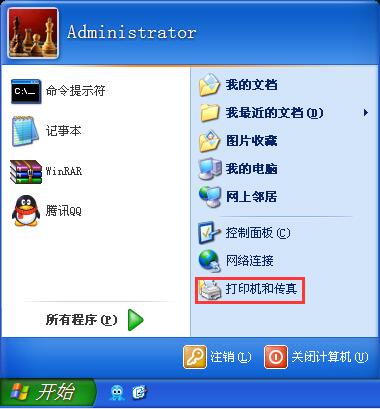
2.右擊某個打印機,選“共享”。
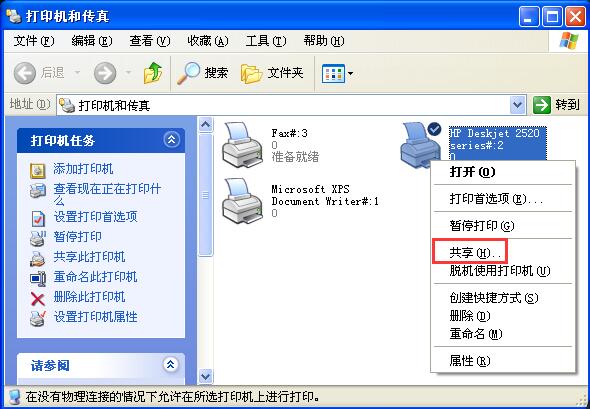
3.之前會提示你怎么共享,選“只共享打印機”,選共享,如圖。點“應用”。
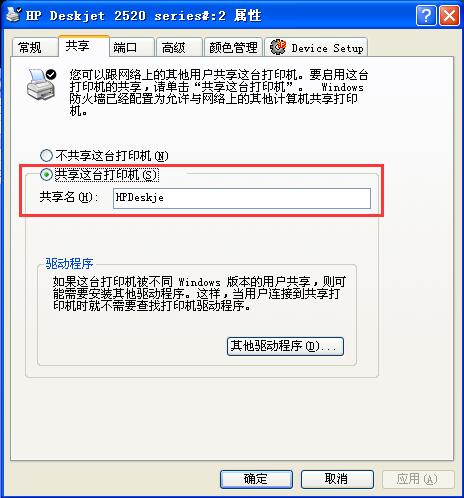
4.可以看到,打印機變成了共享的樣子,出現了用手托住的樣式。
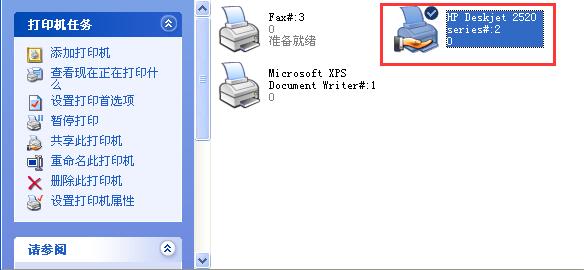
5.那怎么連接這些共享的打印機呢,最簡單的方法是雙擊桌面上的網上鄰居。點左側的查看工作組。
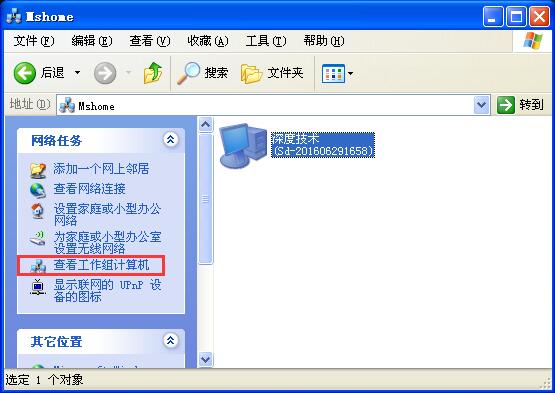
6.再雙擊共享打印機的那臺電腦,看到共享的打印機。
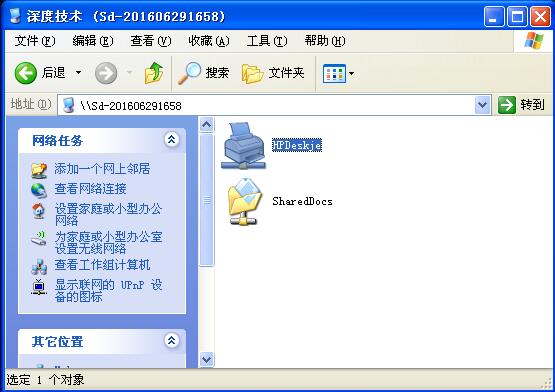
7.只需要雙擊那臺打印機,如果沒有驅動的話,會提示你安裝,一般點確定就可以了。之后要設為默認打印機就設為默認就行了。
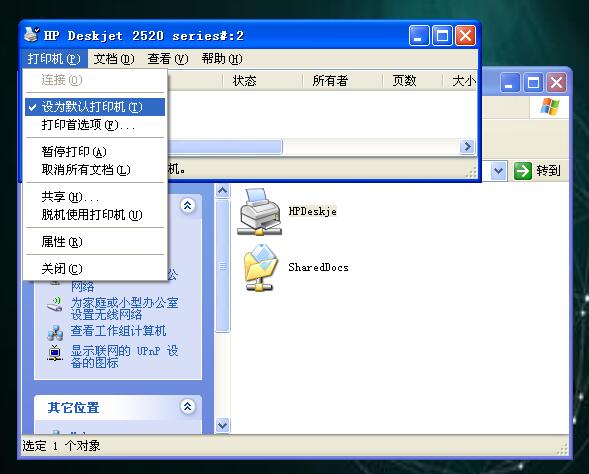
8.另一種方法是,在打印機和傳真里,點左側的“添加打印機”
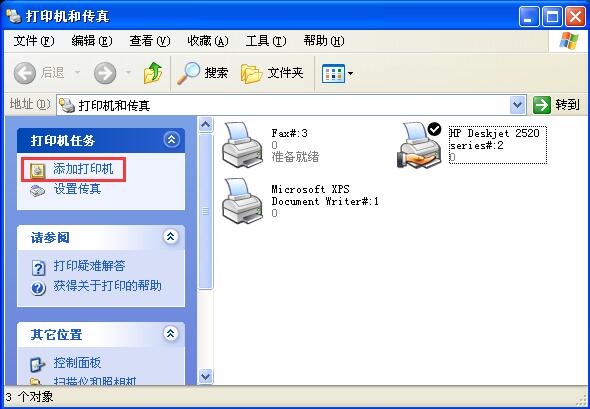
9.出現添加打印機向導對話框,點下一步
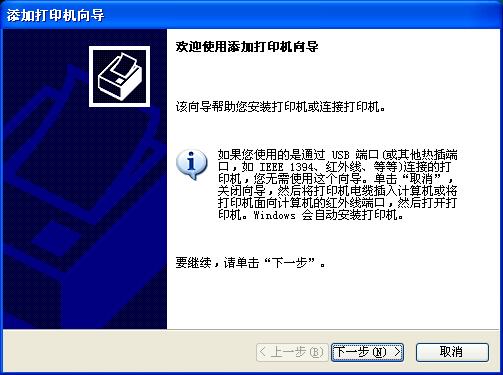
10.這里選網絡打印機。
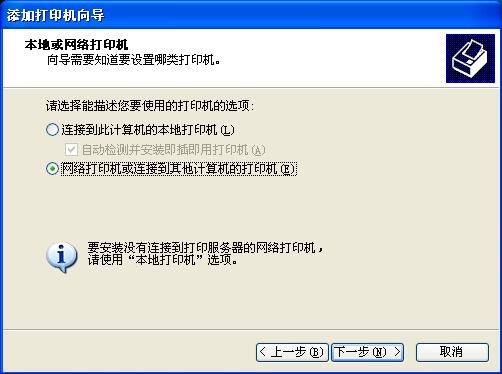
11.這里假如不知道確切對方計算機名字的話,可以選“ 瀏覽打印機”,如果知道的話,可以選第二項“連接到這臺打印機”,輸上用戶名,可以快速連上。
這里選“瀏覽打印機”。
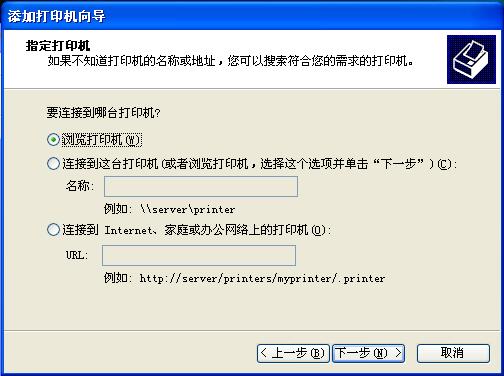
12.找到共享的那臺電腦后,雙擊,再選中共享的打印機。點下一步。
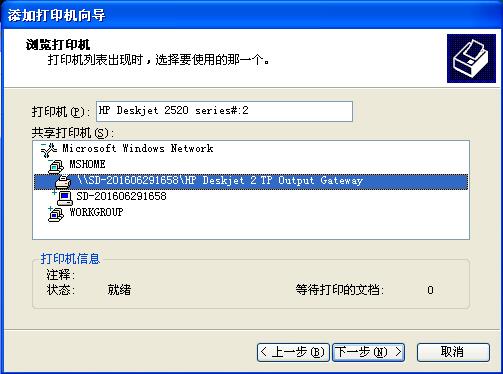
13.選設為默認后,再點下一步就完成了。
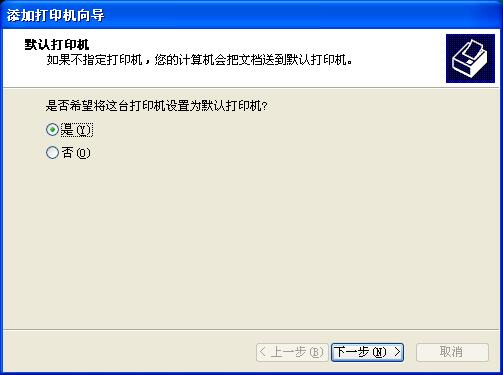
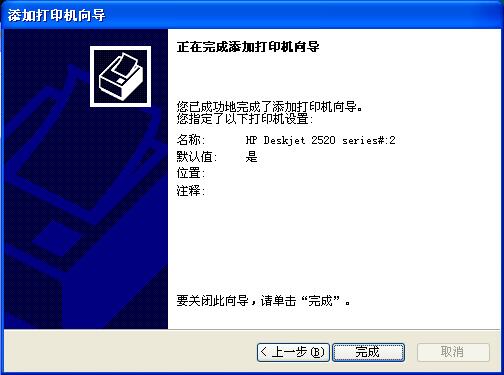
以上就是小編向大家介紹的WinXP系統下打印機設置網絡共享的方法,按以上方法設置后,就可以有效節約辦公資源,提高辦公效率。
Windows XP服役時間長達13年,產生的經濟價值也較高。2014年4月8日,微軟終止對該系統的技術支持,但在此之后仍在一些重大計算機安全事件中對該系統發布了補丁。
推薦資訊 總人氣榜

